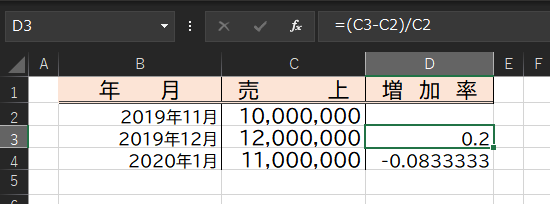サクラエディタで C# の強調キーワードを設定する
サクラエディタで C# や JavaScript などの強調表示をする方法です。
サクラエディタは GitHub からダウンロードしない
サクラエディタの Web サイトから最新版をダウンロードしようとすると、GitHub に遷移します。しかし、ここからダウンロードしたサクラエディタでは C# の強調表示はできませんでした。(強調表示するためのファイルが無い)
少し古いですが、SOURCEFORGE からダウンロードできる インストーラー版 SAKURA Editer であれば、強調表示ができます。
サクラエディタをインストール
ダウンロードした .exe からサクラエディタをインストールします。
この Keyword フォルダに、強調表示設定ファイルが揃っています。
キーワードセットの表示
インストールが完了したら、まず、強調キーワード設定の元となるキーワードセットを設定します。
サクラエディタを起動。
[ 設定 ] - [ 共通設定 ] を開いたあと、「セット追加」をクリックして、キーワードのセットを追加します。
サクラエディタをインストールしたフォルダにある Keyword フォルダがありますので、その中にある csharp.kwd ファイルを選択します。
インストールフォルダは、変更していなければ、
C:\Program Files (x86)\sakura\keyword
のはずです。
C# の強調キーワードが定義されました。
タイプ別設定で C# を強調表示
次は、C# の タイプ別設定を行います。
サクラエディタのメニューから、[ 設定 ] - [ タイプ別設定一覧 ] を開きます。
「追加」ボタンで新たなタイプを追加し、「設定変更」ボタンを押下します。
タイプ別設定が開くので、スクリーンタブに以下の通り入力します。
設定の名前:C#(これは何でもよいです)
ファイル拡張子:cs
次に「カラー」タブで、ブランクになっている強調キーワードに、先ほど追加したキーワードセット「C#」を設定します。
ここまで設定して、ようやく強調キーワードが有効化します。
Visual Studio Code でもインストールしたほうが楽ですね。。